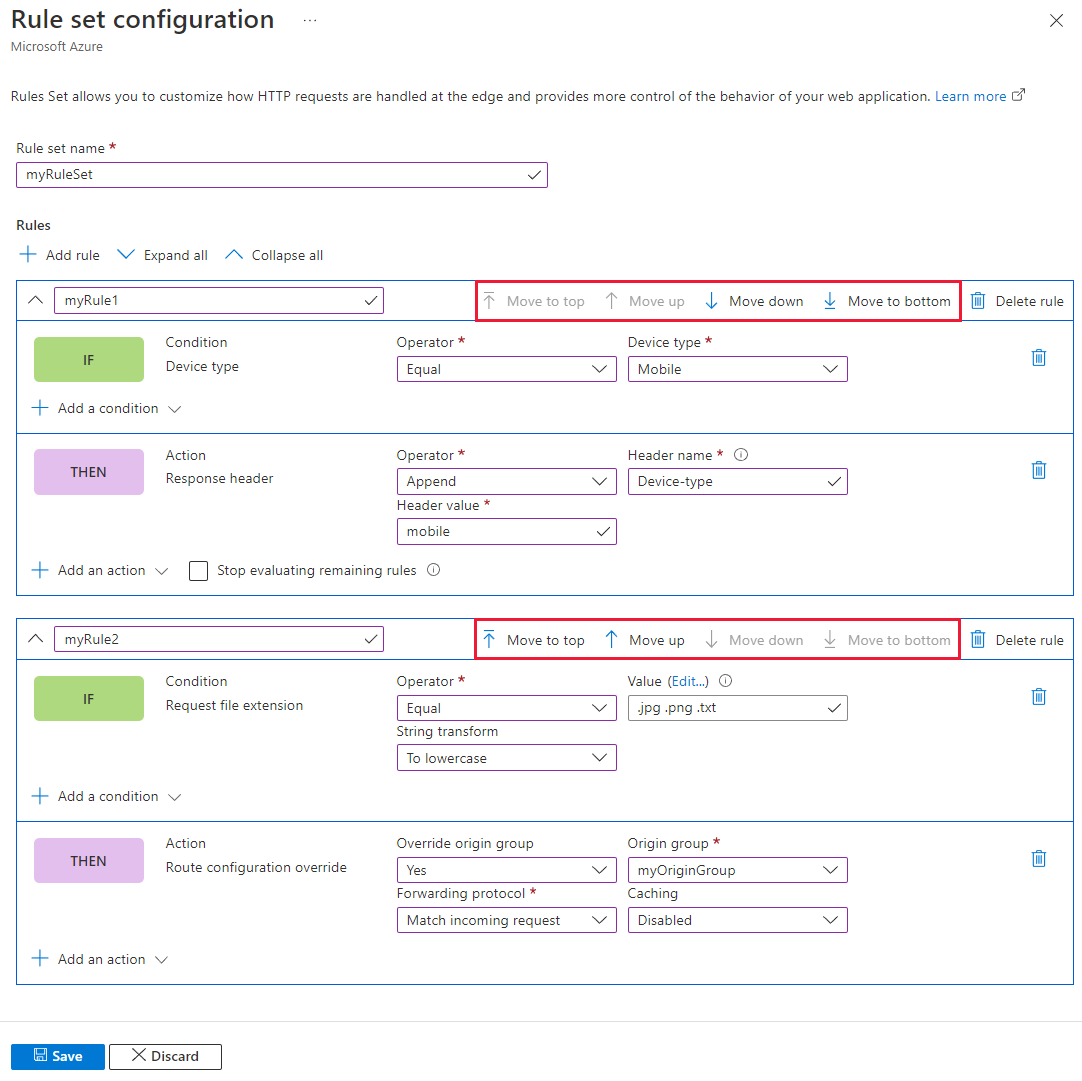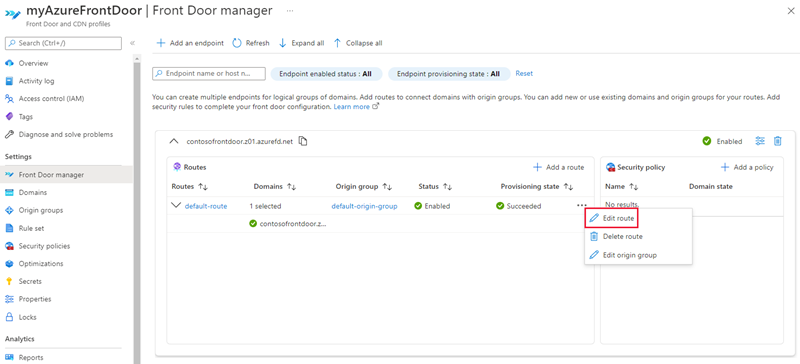Szabálykészletek konfigurálása az Azure Front Doorban
Ez a cikk bemutatja, hogyan hozhat létre szabálykészleteket és az első szabálykészletet az Azure Portal használatával. Azt is megtudhatja, hogyan társíthat egy szabálykészletet útvonalhoz a szabálykészletek oldaláról vagy a Front Door kezelőjéből.
Előfeltételek
- A szabálykészletek konfigurálásához először létre kell hoznia egy Azure Front Door Standard vagy Premium verziót. További információ: Azure Front Door-profil létrehozása.
Szabálykészlet konfigurálása az Azure Portalon
Nyissa meg az Azure Front Door-profilját, és válassza a szabálykészleteket a bal oldali menüpanel Gépház alatt. Válassza a + Hozzáadás lehetőséget, majd adjon meg egy nevet a szabálynak.
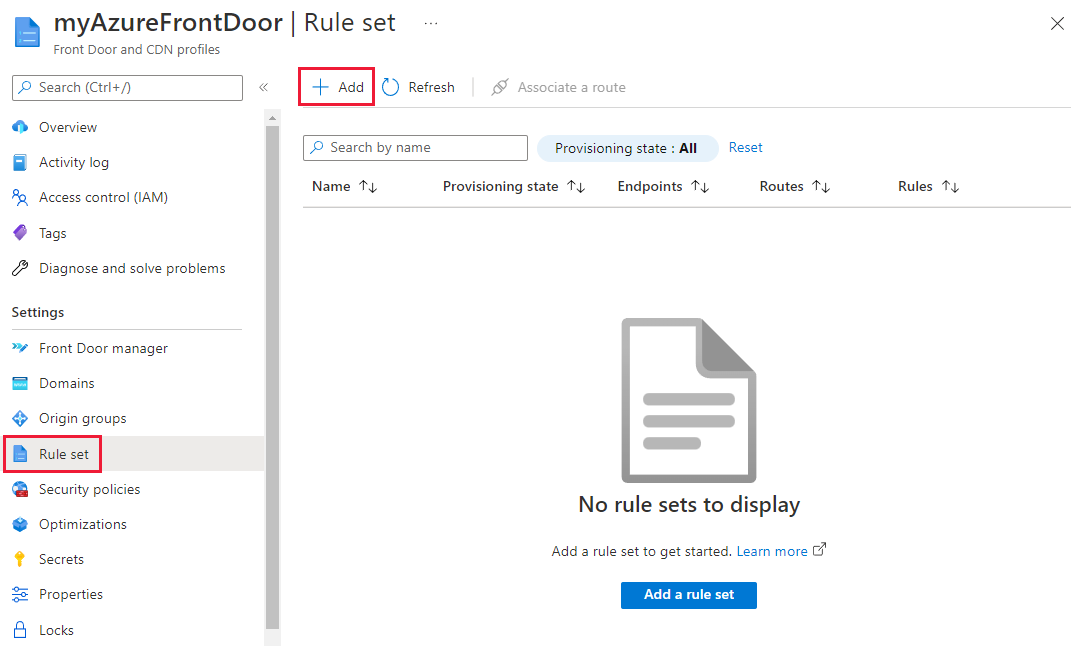
Az első szabály létrehozásához adja meg a szabály nevét. Ezután válassza a + Feltétel hozzáadása és + Művelet hozzáadása lehetőséget a szabály definiálásához. Egy szabályhoz legfeljebb 10 feltételt és 5 műveletet adhat hozzá. Ebben a példában kiszolgálóváltozóval fűzzük hozzá az "Eszköz típusa" kifejezést a válaszfejléchez a "Mobile" eszköztípusból érkező kérések esetében. További információ: egyezés feltételei és műveletei.
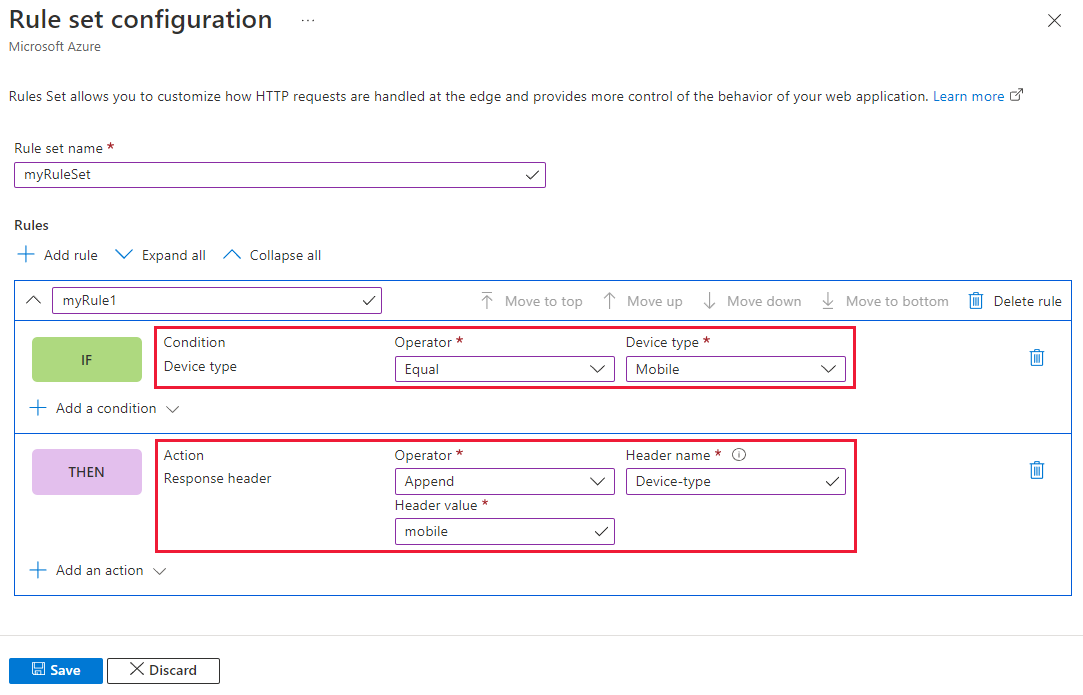
Megjegyzés:
- Ha törölni szeretne egy feltételt vagy műveletet egy szabályból, használja a kukát az adott feltétel vagy művelet jobb oldalán.
- Az összes bejövő forgalomra vonatkozó szabály létrehozásához ne adjon meg semmilyen feltételt.
- Ha le szeretné állítani a fennmaradó szabályok kiértékelését egy adott szabály teljesülése esetén, jelölje be A fennmaradó szabály kiértékelése leállítása jelölőnégyzetet. Ha ez a beállítás be van jelölve, akkor az adott szabálykészlet összes többi szabálya, valamint az útvonalhoz társított összes többi szabálykészlet nem lesz végrehajtva, függetlenül attól, hogy teljesülnek-e a megfelelő feltételek.
- A Szabálymotor minden elérési útja megkülönbözteti a kis- és nagybetűket.
- A fejlécneveknek meg kell felelnie az RFC 7230-nak.
A szabályok prioritását a szabálykészleten belül a nyílgombokkal határozhatja meg a szabályok magasabb vagy alacsonyabb prioritású mozgatásához. A lista növekvő sorrendben van, ezért a legfontosabb szabály szerepel az első helyen.
Tipp.
Ha ellenőrizni szeretné, hogy a módosítások mikor lesznek propagálása az Azure Front Doorba, létrehozhat egy egyéni válaszfejlécet a szabályban az alábbi példában. Hozzáadhat egy válaszfejlécet
_X-<RuleName>-Version_, és módosíthatja az értéket minden egyes szabály frissítésekor.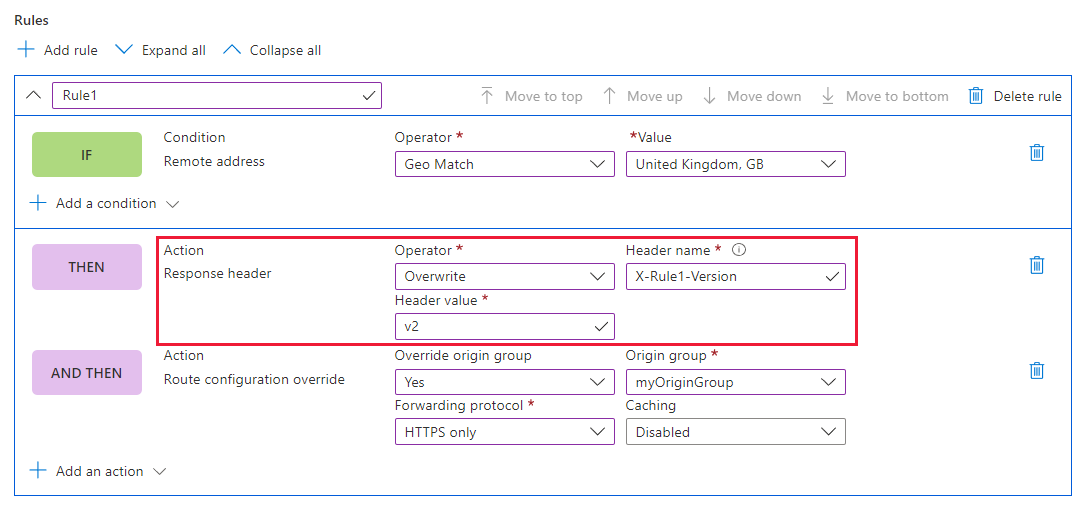 A módosítások frissítése után az URL-címre lépve ellenőrizheti, hogy a szabályverziót meghívták-e:
A módosítások frissítése után az URL-címre lépve ellenőrizheti, hogy a szabályverziót meghívták-e: 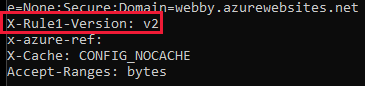
Miután létrehozta az összes szükséges szabályt, válassza a Mentés lehetőséget a szabálykészlet létrehozásának befejezéséhez.
Most hozzárendelheti a szabálykészletet egy útvonalhoz, hogy érvénybe léphessenek. Társíthatja a szabálykészletet a Szabálykészletek lapon, vagy megteheti a Front Door kezelőjében.
Szabálykészlet lapja:
A Szabálykészlet lapon válassza a Társítás nélküli hivatkozást a szabálykészlet útvonalhoz való társításához.
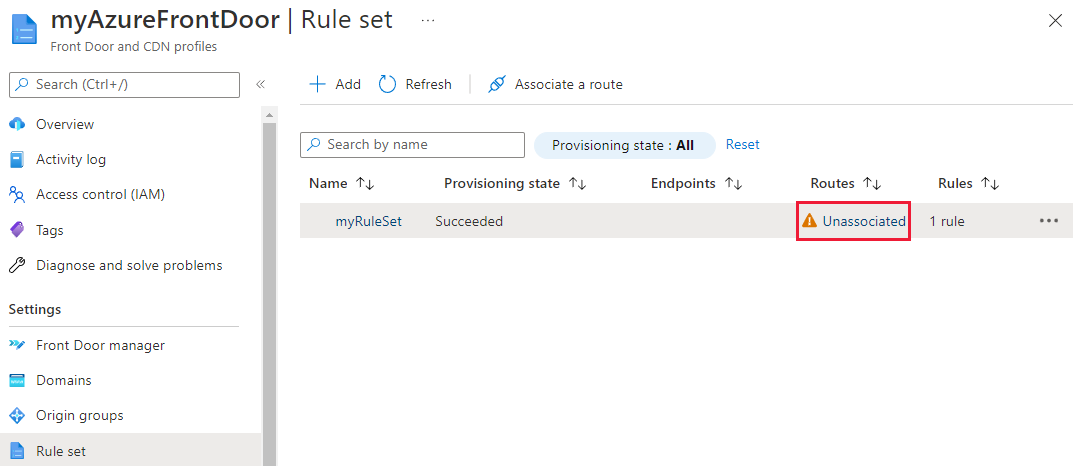
Ezután az Útvonal társítása lapon válassza ki azt a végpontot és útvonalat, amelyhez társítani szeretné a szabályt.
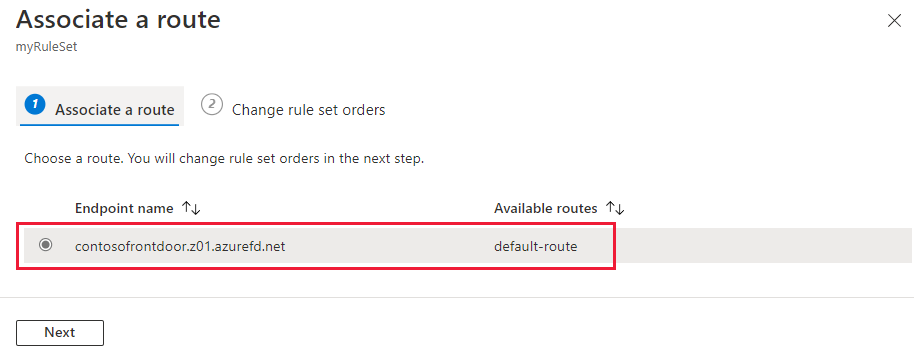
A Tovább gombra kattintva módosíthatja a szabálykészlet sorrendjét, ha több szabálykészlettel rendelkezik a kijelölt útvonalhoz. A szabály a felsorolt sorrendben állítja be a folyamatokat. A rendelések módosításához válassza ki a szabálykészletet, és válassza ki az oldal tetején található gombokat. Az útvonaltársítás befejezéséhez válassza a Társítás lehetőséget.
Megjegyzés:
Ezen a lapon csak egyetlen útvonalhoz társíthat egy szabálykészletet. Ha egy szabálykészletet egy másik útvonalhoz szeretne társítani, használja a Front Door kezelőjét.
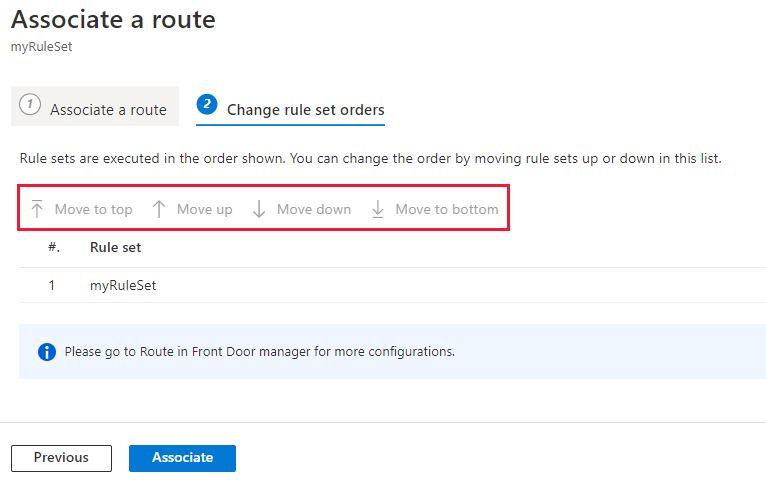
A szabálykészlet most már egy útvonalhoz van társítva. Megtekintheti a válaszfejlécet, és ellenőrizheti, hogy az eszköztípus hozzá van-e adva.
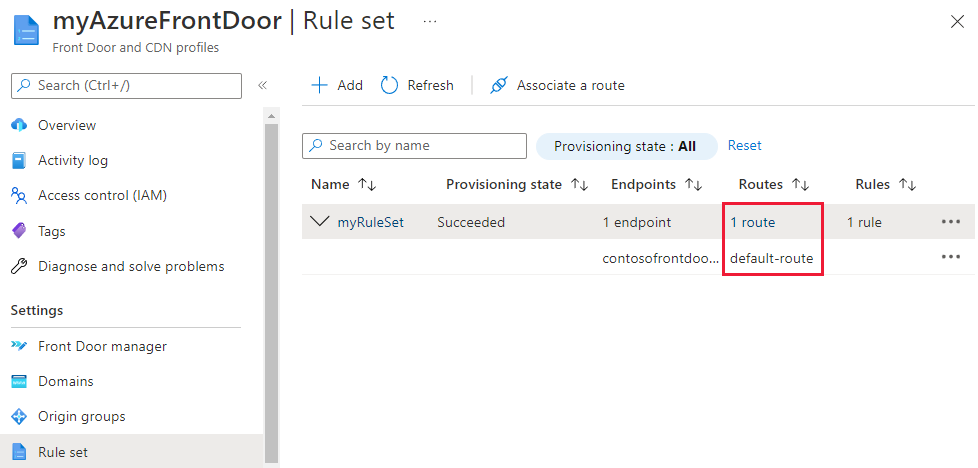
Front Door manager:
Lépjen a Front Door kezelőjéhez, és válassza a konfigurálni kívánt útvonal melletti ... lehetőséget. Ezután válassza az Útvonal szerkesztése lehetőséget.
Az Útvonal frissítése lap Szabályok csoportjában válassza ki a legördülő listából az útvonalhoz társítani kívánt szabálykészleteket. Ezután módosíthatja a szabálykészletek sorrendjét.
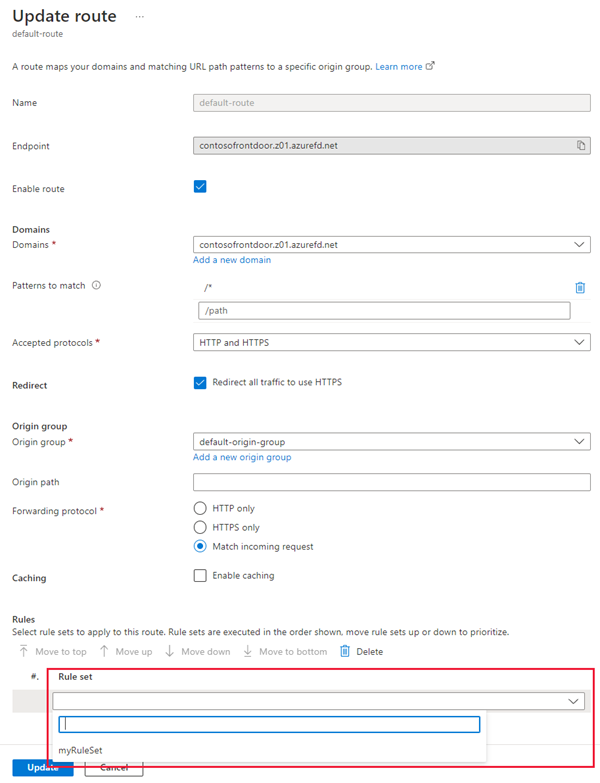
Az útvonalkonfiguráció mentéséhez válassza a Frissítés lehetőséget.
Szabálykészlet törlése
Ha már nem szeretné, hogy a szabály be legyen állítva az Azure Front Door-profiljában, az alábbi lépések végrehajtásával eltávolíthatja a szabálykészletet:
Lépjen a Szabálykészlet lapra a Gépház alatt.
Jelölje ki az eltávolítani kívánt szabálykészlet melletti ... elemet, majd válassza a Társítás megszüntetése lehetőséget az összes útvonalról.
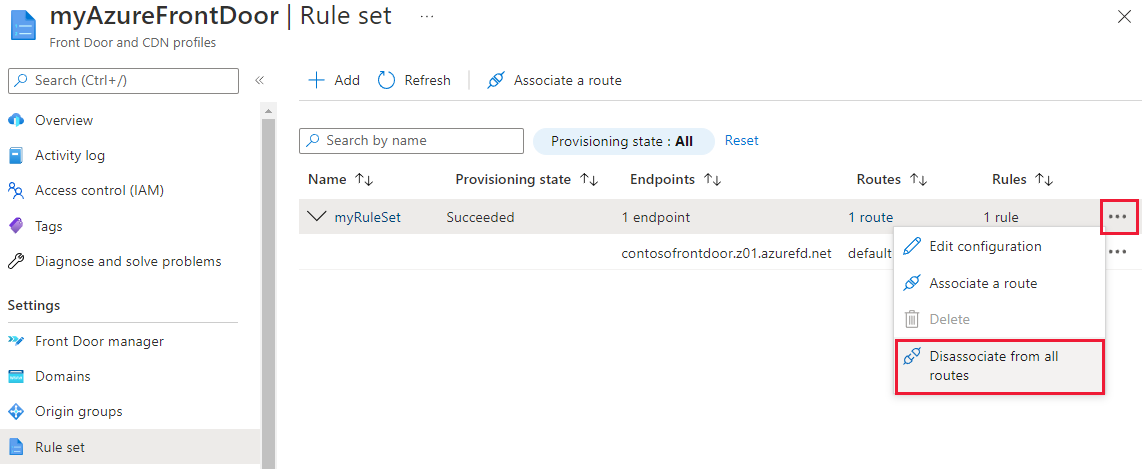
A szabálykészlet társítása után ismét kiválaszthatja a ... elemet. Válassza a Törlés lehetőséget, majd az Igen elemet a szabálykészlet törlésének megerősítéséhez.
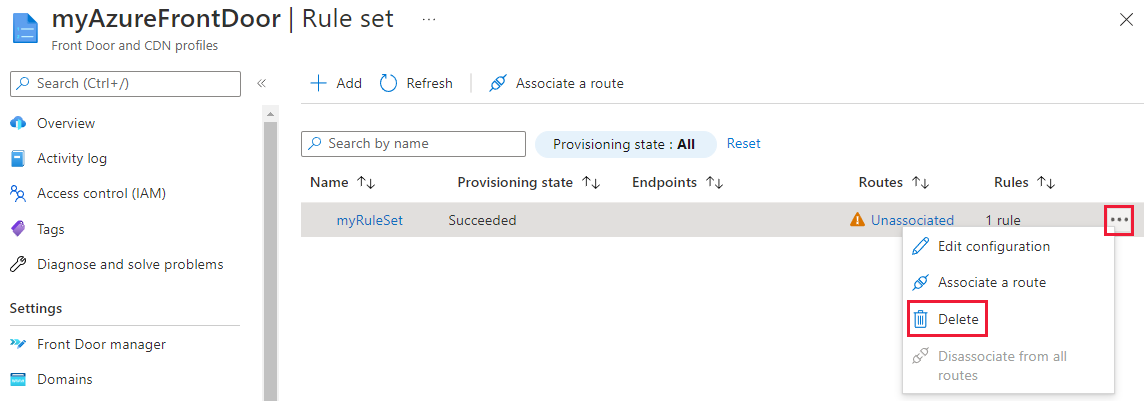
Ismételje meg a 2. és a 3. lépést az Azure Front Door-profilban található többi szabálykészlet eltávolításához.
További lépések
Megtudhatja, hogyan vehet fel biztonsági fejléceket a szabályok készletével.